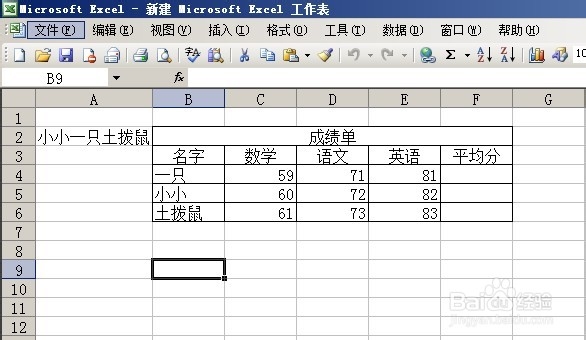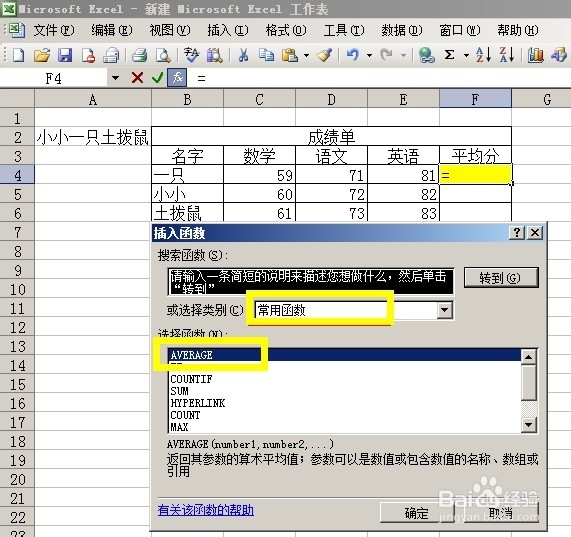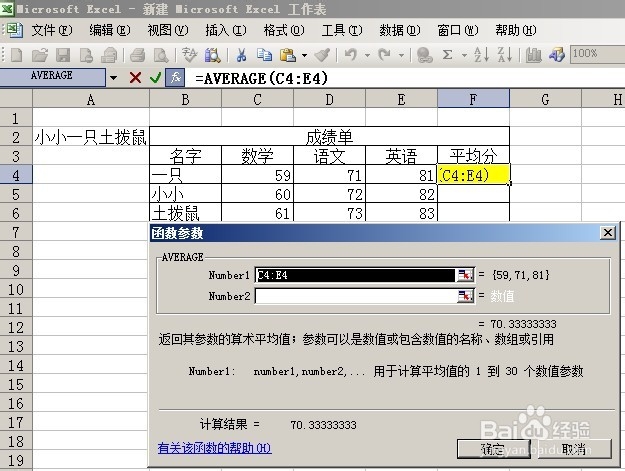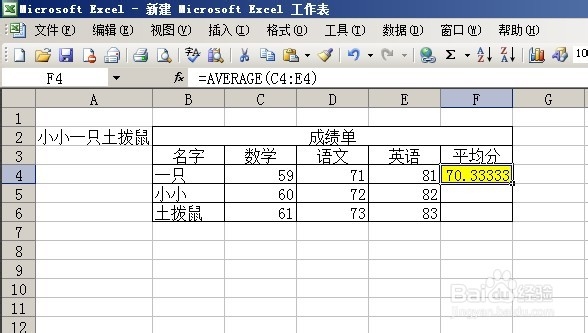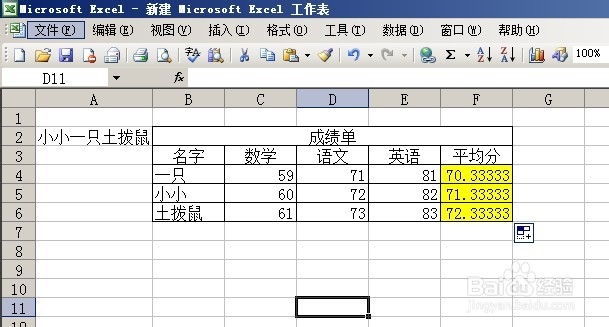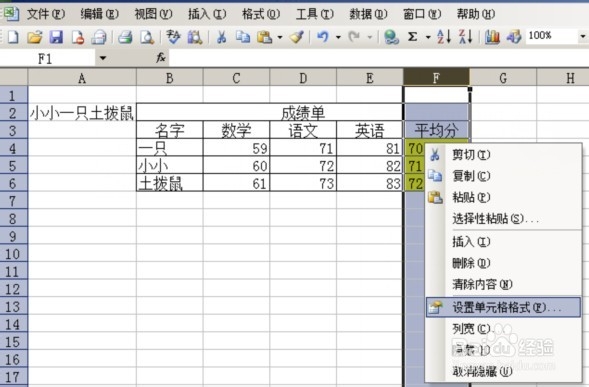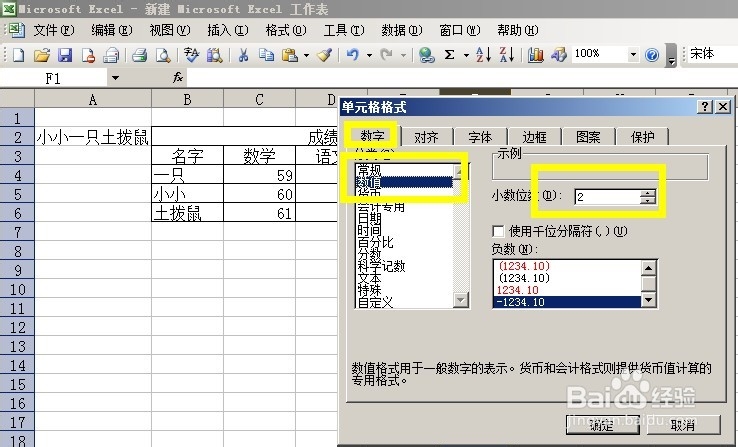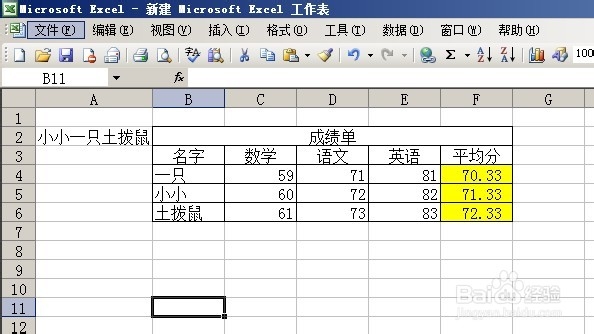Excel2003求平均值函数公式的运用
1、打开一份成绩的电子表格。
2、把鼠标点击“平均分”下面的一个表格,就是黄色那里。点击菜单栏的“插入”选择“函数”。
3、在常用函数里,选择“AVERAGE”函数。然后在弹出来的窗口,第一行输入需要求平均值的范围。
4、然后点击确定,就可以求出第一行的平均值了。
5、再然后拖动右下角的填充手柄。拖下去,就会得到其他行的平均值了。
6、可以看到所求的平均分小数太多了,我们需要进行保留。具体保留多少位,看自己的需要,一般是保留两位,选择平均分那一列,点击右键,点击“设置单元格格式”。
7、在弹出来的窗口选择“数字”-》“数值”-》“小数位数”
8、然后点击确定就好了。这样EXCEL就会自动保留两位小数了。
声明:本网站引用、摘录或转载内容仅供网站访问者交流或参考,不代表本站立场,如存在版权或非法内容,请联系站长删除,联系邮箱:site.kefu@qq.com。
阅读量:69
阅读量:49
阅读量:47
阅读量:87
阅读量:77